Vise detaljer om en sekvens og sekvensens tilkoblede oppføringer
Du kan vise detaljene for en sekvens og oppføringene som er knyttet til den.
Lisens- og rollekrav
| Kravtype | Du må ha |
|---|---|
| Lisens | Dynamics 365 Sales Premium eller Dynamics 365 Sales Enterprise Mer informasjon: Dynamics 365 Sales-priser |
| Sikkerhetsroller | Systemadministrator eller Sekvensleder Mer informasjon: Forhåndsdefinerte sikkerhetsroller for Salg |
Slik viser du detaljer om en sekvens og sekvensens tilkoblede oppføringer
Logg på salgsappen din.
Nederst i områdekartet velger du Endre område>Sales Insights-innstillinger.
Under Salgsakselerator velger du Sekvenser.
På Sekvenser-siden velger og åpner du rekkefølgen du vil vise detaljer for, for eksempel aktiviteter og tilordnede oppføringer.
Tips
Alternativt kan du holde pekeren over en sekvens og deretter velge Flere alternativer>Vis sekvens.
Sekvensen åpnes, og i Utforming-fanen kan du vise aktivitetene som er definert for sekvensen.
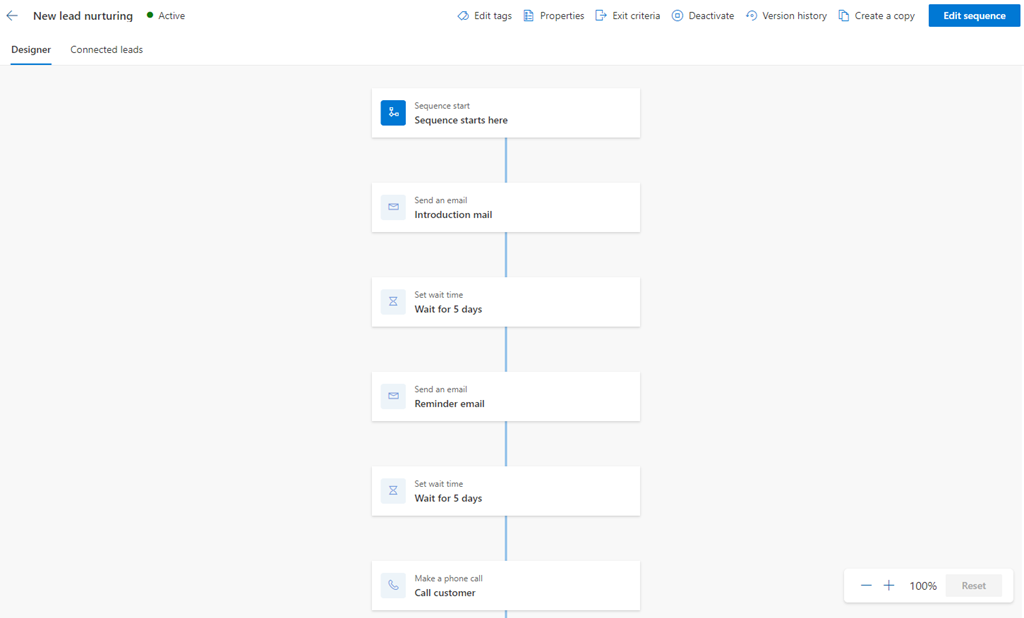
Velg kategorien Tilkoblet oppføring for å vise listen over tilkoblede oppføringer. I dette eksemplet skal vi velge en sekvens med oppføringstype kundeemne. Du kan også fjerne og koble til oppføringer med sekvensen via denne visningen. Mer informasjon: Koble en sekvens til oppføringer
- Delen Tilkoblede segmenter viser segmentene som er knyttet til rekkefølgen.
- Delen Tilkoblede oppføringer viser listen over oppføringer som er koblet til rekkefølgen med følgende informasjon i kolonner:
- Fremdrift: Viser antall trinn som er fullført i oppføringen.
- Gjeldende trinn: Viser trinnet som skal fullføres.
- Medgåtte dager Viser antall dager siden oppføringen ble flyttet inn i gjeldende trinn.
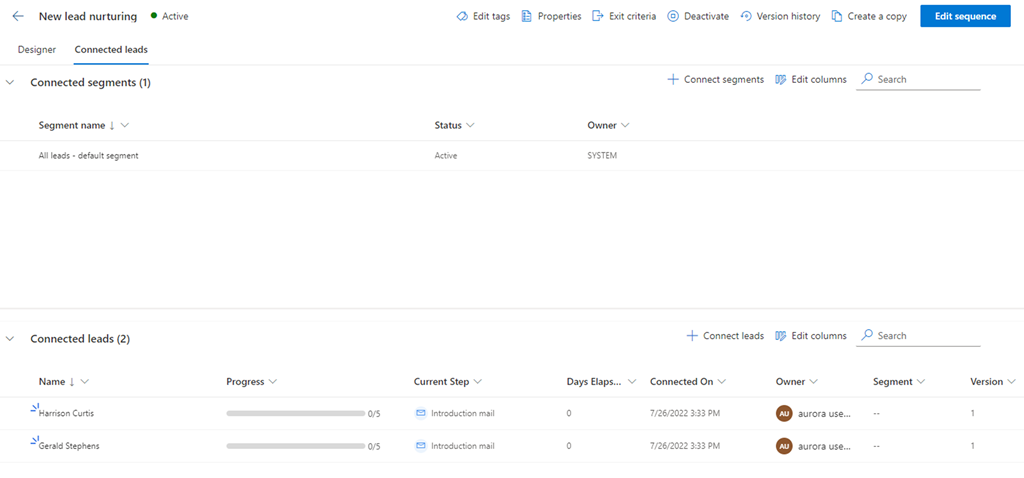
Hvis du vil vise egenskapene for sekvensen, for eksempel navn, beskrivelse, oppføringstype og eier, velger du Egenskaper.

Ruten Egenskaper åpnes.
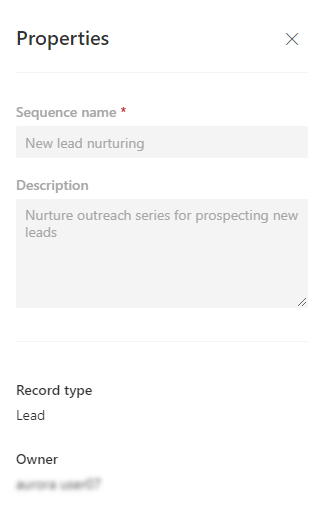
Finner du ikke alternativene i appen?
Det er tre muligheter:
- Du har ikke den nødvendige lisensen eller rollen.
- Administratoren har ikke aktivert funksjonen.
- Organisasjonen bruker en egen app. Kontakt administratoren for å få den nøyaktige fremgangsmåten. Trinnene som er beskrevet i denne artikkelen, gjelder bare for det bruksklare salgssenteret og Sales Professional-appene.